使用uniapp實現二維碼掃描功能
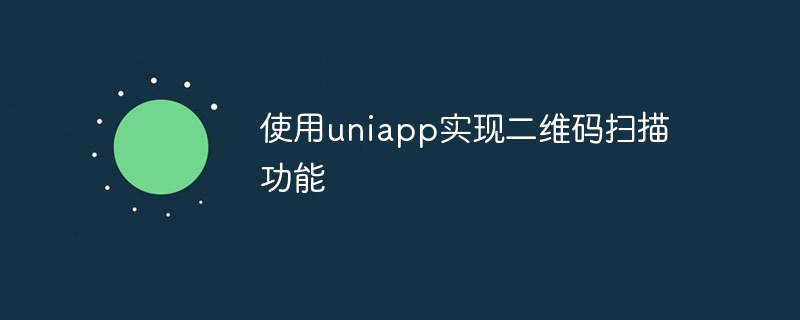
使用uniapp實現二維碼掃描功能
近年來,二維碼掃描已成為我們日常生活中不可或缺的一部分。透過掃描二維碼,我們可以快速取得各種資訊、實現付款、登入等功能。本文將介紹如何使用uniapp框架實現二維碼掃描功能,並提供具體的程式碼範例。
uniapp是一個強大的跨平台應用程式開發框架,可以一套程式碼同時運行在多個平台上,包括iOS、Android、H5等。借助uniapp的豐富插件和強大的跨平台能力,我們可以快速實現二維碼掃描功能。
首先,我們需要在uniapp專案中引入uni-app-qrcode插件,該插件封裝了原生掃碼功能,提供了簡潔易用的API,實現了掃描、解析、生成二維碼等功能。我們可以透過npm進行安裝,或手動下載外掛程式後使用,具體操作如下:
-
使用npm進行安裝:
npm install uni-app-qrcode -S
登入後複製 - #手動下載並引入:
在uniapp專案的/src目錄下建立components資料夾,並在該資料夾下建立qrcode資料夾,並將外掛程式的程式碼複製到該資料夾中。
接下來,我們需要在uniapp的頁面中引入二維碼掃描功能。我們可以在需要呼叫掃碼功能的頁面的<script>標籤中引入插件的程式碼,並定義一個掃碼函數,如下所示:
import QRCodeScanner from '@/components/qrcode/qr-code-scanner.vue'
export default {
components: {
QRCodeScanner
},
data() {
return {
qrcode: '' // 用于存储扫描结果
}
},
methods: {
onScanSuccess(result) {
this.qrcode = result // 将扫描结果赋值给qrcode变量
},
onScanError(error) {
console.log('扫描失败:' + error)
}
}
}在頁面的<template>標籤中,我們可以直接使用QRCodeScanner元件,並綁定方法,如下所示:
<template>
<view>
<QRCodeScanner @scanSuccess="onScanSuccess" @scanError="onScanError" />
<view>{{ qrcode }}</view>
</view>
</template>以上程式碼中,我們透過@scanSuccess監聽QRCodeScanner元件的scanSuccess事件,一旦掃描成功,就會觸發onScanSuccess方法;同理,scanError事件觸發時會呼叫onScanError方法。掃描成功後,我們可以將結果賦值給qrcode變量,並在頁面中展示。
至此,我們已經完成了uniapp中二維碼掃描功能的實作。運行項目,並在支援掃碼的裝置上進行測試,可以看到掃描成功後,掃描結果會被賦值給qrcode變量,並在頁面中展示出來。
總結起來,使用uniapp實作二維碼掃描功能非常簡單,只需要引入uni-app-qrcode插件,並在頁面中使用掃碼元件即可。本文提供了使用uniapp實現二維碼掃描的具體程式碼範例,希望對大家有所幫助。讓我們享受便利的二維碼掃描功能,為我們的生活帶來更多便利吧!
以上是使用uniapp實現二維碼掃描功能的詳細內容。更多資訊請關注PHP中文網其他相關文章!

熱AI工具

Undresser.AI Undress
人工智慧驅動的應用程序,用於創建逼真的裸體照片

AI Clothes Remover
用於從照片中去除衣服的線上人工智慧工具。

Undress AI Tool
免費脫衣圖片

Clothoff.io
AI脫衣器

Video Face Swap
使用我們完全免費的人工智慧換臉工具,輕鬆在任何影片中換臉!

熱門文章

熱工具

記事本++7.3.1
好用且免費的程式碼編輯器

SublimeText3漢化版
中文版,非常好用

禪工作室 13.0.1
強大的PHP整合開發環境

Dreamweaver CS6
視覺化網頁開發工具

SublimeText3 Mac版
神級程式碼編輯軟體(SublimeText3)
 wps製作一個二維碼的操作方法
Mar 28, 2024 am 09:41 AM
wps製作一個二維碼的操作方法
Mar 28, 2024 am 09:41 AM
1.開啟軟體,進入wps文字操作介面。 2、在該介面內找到插入選項。 3.點選插入選項,在其編輯工具區找到二維碼選項。 4.點選二維碼選項,彈出二維碼對話框。 5.在左側選擇文字選項,在文字方塊裡就能輸入我們的資訊了。 6.在右側可以設定二維碼的形狀和二維碼的顏色。
 webstorm開發uniapp專案如何啟動預覽
Apr 08, 2024 pm 06:42 PM
webstorm開發uniapp專案如何啟動預覽
Apr 08, 2024 pm 06:42 PM
在 WebStorm 中啟動 UniApp 專案預覽的步驟:安裝 UniApp 開發工具外掛程式連接到裝置設定 WebSocket啟動預覽
 uniapp和mui哪個好
Apr 06, 2024 am 05:18 AM
uniapp和mui哪個好
Apr 06, 2024 am 05:18 AM
整體而言,需複雜原生功能時,uni-app 較好;需簡單或高度自訂介面時,MUI 較好。此外,uni-app 具備:1. Vue.js/JavaScript 支援;2. 豐富原生組件/API;3. 良好生態系。缺點是:1. 效能問題;2. 客製化介面困難。 MUI 具備:1. Material Design 支援;2. 高度彈性;3. 廣泛元件/主題庫。缺點是:1. CSS 依賴;2. 不提供原生元件;3. 生態系較小。
 uniapp有什麼缺點
Apr 06, 2024 am 04:06 AM
uniapp有什麼缺點
Apr 06, 2024 am 04:06 AM
UniApp 作為跨平台開發框架擁有許多便利,但缺點也較為明顯:效能受限於混合開發模式,導致開啟速度、頁面渲染和互動回應較差。生態系統不完善,特定領域組件和庫較少,限制創意發揮和複雜功能實現。不同平台的相容性問題,易出現樣式差異和 API 支援不一致的情況。 WebView 的安全機制不同於原生應用,可能降低應用程式安全性。同時支援多個平台的應用程式發布更新需要多次編譯打包,增加開發和維護成本。
 uniapp和flutter有什麼差別
Apr 06, 2024 am 04:30 AM
uniapp和flutter有什麼差別
Apr 06, 2024 am 04:30 AM
UniApp 基於 Vue.js,Flutter 基於 Dart,兩者都支援跨平台開發。 UniApp 提供豐富的元件和簡易開發,但效能受限於 WebView;Flutter 使用原生渲染引擎,效能優異,但開發難度較高。 UniApp 擁有活躍的中文社區,Flutter 擁有龐大且全球化的社區。 UniApp 適合快速開發、效能要求不高的場景;Flutter 適合客製化程度高、高效能的複雜應用。
 uniapp用什麼開發工具
Apr 06, 2024 am 04:27 AM
uniapp用什麼開發工具
Apr 06, 2024 am 04:27 AM
UniApp使用HBuilder X作為官方開發工具,該IDE整合了程式碼編輯器、偵錯器、模擬器和豐富的插件,為跨平台行動應用程式開發提供全面的支援。
 惠普印表機掃描怎麼掃描成一個pdf
Feb 19, 2024 am 10:06 AM
惠普印表機掃描怎麼掃描成一個pdf
Feb 19, 2024 am 10:06 AM
許多使用者使用惠普印表機掃描文件之後,想要直接掃描成一個pdf文件,但是不知道怎麼樣操作才能成功,只要在電腦中使用掃描器程式就可以了。惠普印表機掃描怎麼掃描成一個pdf:1、先開啟電腦上的掃描器程式。 2、然後在頁面設定中選擇「另存PDF」。 3、然後在右下角按「掃描」開始掃描第一個檔案。 4.完成之後,點左下角的「+」圖標,就可以增加新的掃描頁面。 5.就可以看到原本文件邊有新的掃描框。 7.最後完成之後,選擇「儲存」就可以儲存這些PDF檔案了。
 網路易雲音樂怎麼掃描本地音樂_網易雲音樂掃描本地音樂教程
Mar 25, 2024 pm 10:21 PM
網路易雲音樂怎麼掃描本地音樂_網易雲音樂掃描本地音樂教程
Mar 25, 2024 pm 10:21 PM
1.開啟網易雲音樂,點選我的,點選本地音樂。 2、點選右上角的三個點。 3.點擊掃描本地音樂。 4.點選下方的掃描設定。 5.往左滑動過濾小於60秒的音訊檔案。 6.返回點擊全盤掃描,就可以掃描到全部的本地音樂的。






